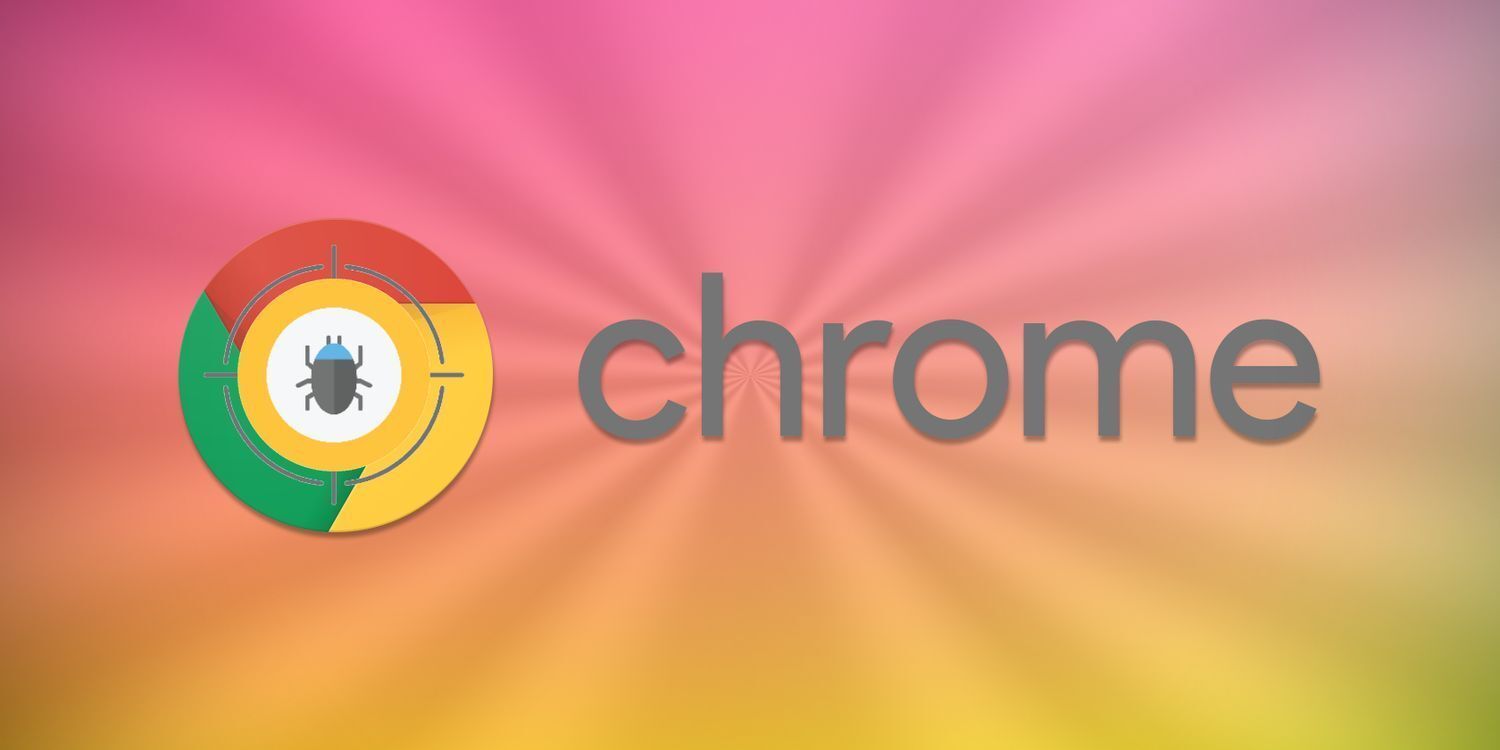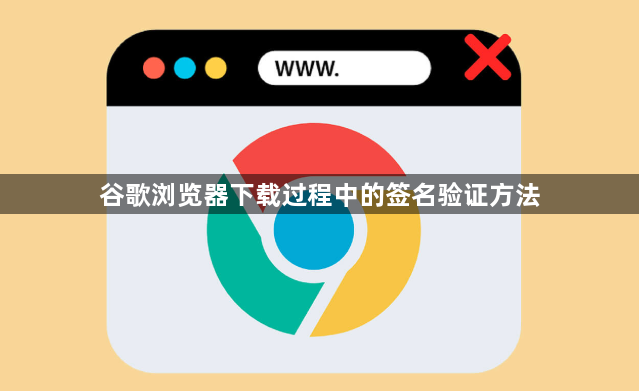
1. 理解签名验证:签名验证是一种安全机制,用于确保下载的文件或软件包未被篡改。它通过检查文件的数字签名来确认文件的完整性和来源。
2. 查看下载源:在下载文件时,首先确保你从可信的来源获取文件。官方网站或知名平台通常提供经过签名验证的文件。
3. 检查数字签名:在下载完成后,右键点击文件,选择“属性”。在属性窗口中,找到“数字签名”选项卡。这里会显示文件的数字签名信息,包括签名者名称和签名状态。
4. 验证签名状态:在“数字签名”选项卡中,确保签名状态显示为“已签名且有效”。如果签名状态显示为“未签名”或“签名无效”,则说明文件可能已被篡改或来源不可信。
5. 使用安全软件:安装并使用可靠的安全软件,如杀毒软件或防火墙。这些软件可以帮助检测和验证下载文件的安全性,并提供额外的保护层。
6. 启用Chrome的安全设置:打开Chrome浏览器,点击右上角的三个点图标,选择“设置”。在设置页面,找到“隐私和安全”选项,点击进入。在隐私和安全设置中,确保“安全浏览”功能已启用。这将帮助Chrome自动检测和阻止恶意下载。
7. 管理证书和密钥:如果你有特定的证书或密钥用于验证签名,确保它们存储在安全的位置,并且只有授权用户可以访问。定期更新和管理这些证书和密钥,以确保其有效性。
8. 注意浏览器提示:在下载过程中,Chrome浏览器可能会提示你关于文件安全性的信息。仔细阅读这些提示,并根据提示采取相应的行动。如果浏览器警告文件可能存在风险,建议不要继续下载。
9. 使用HTTPS协议:确保你通过HTTPS协议进行下载。HTTPS协议可以加密数据传输,防止被窃取或篡改。在访问网站时,确保网址以“https://”开头。
10. 定期更新浏览器:保持Chrome浏览器的最新版本,以确保你拥有最新的安全补丁和功能。打开Chrome浏览器,点击右上角的三个点图标,选择“设置”。在设置页面,找到“关于Chrome”选项,点击进入。在关于Chrome页面,可以看到浏览器的版本信息。点击“检查更新”按钮,安装可用的更新。
通过以上步骤,你可以在谷歌浏览器下载过程中进行签名验证。从理解签名验证、查看下载源、检查数字签名、验证签名状态、使用安全软件、启用Chrome的安全设置、管理证书和密钥、注意浏览器提示、使用HTTPS协议以及定期更新浏览器,即可提供更安全、更可靠的下载体验,满足不同用户的需求。